Windows가 설치된 스마트폰에서 브라우저를 사용하여 앱 다운로드 및 설치

웹 브라우저를 사용하여 Windows 10 Mobile 및 Windows Phone용 앱을 설치하는 효율적인 방법을 알아보세요.
Flash를 만든 회사인 Adobe는 2021년 1월 12일에 Flash를 중단했습니다. Flash는 더 이상 개발자가 개발하거나 지원하지 않으므로 이제 adobe.com에서 다운로드할 수 없으며 다운로드할 수도 없습니다. 웹 브라우저에서 실행할 수도 있습니다. 즉, Adobe Flash Player는 Windows 10에서 차단됩니다. 그러나 약간의 수정만 하면 Edge에서 Flash를 계속 활성화할 수 있습니다. 새로운 Chromium 기반 Edge를 사용하는 경우 "Windows 10에서 Adobe Flash Player 차단을 해제하는 방법은 무엇입니까?" Ruffle이라는 브라우저 확장 프로그램입니다. 반면에 여전히 이전 버전의 Windows 10에서 작업 중이고 이전 Microsoft Edge를 선호하는 경우 아무 것도 설치할 필요가 없으며 Windows 10에서 Flash를 계속 활성화할 수 있습니다. 더 이상 고민하지 않고 다음을 읽어보세요. Windows 10 PC에서 Adobe Flash Player가 차단된 경우 수행할 수 있는 작업을 확인하려면 자습서를 참조하십시오.
내용물
참고: Adobe는 2020년 12월 31일부터 Flash Player 지원을 중단했으며 2021년 1월 12일부터 회사도 Flash 콘텐츠 실행을 차단하기 시작했습니다. Adobe Flash Player EOL 일반 정보 페이지 에 따르면 이 소프트웨어를 설치할 때 발생하는 보안 문제를 제거하기 위해 컴퓨터와 장치에서 Flash Player를 제거하는 것이 좋습니다.
Adobe Flash Player가 차단되어 공식적으로 종료되었습니다. Microsoft Edge(신규 및 기존)에서 Flash 웹 사이트를 방문하면 어떻게 됩니까?
Flash 웹 사이트에 액세스할 때 Windows 10 의 새로운 기본 Microsoft Edge 브라우저 (Google Chrome과 동일한 렌더링 엔진 기반) 또는 이전 Microsoft Edge를 사용하는지 여부에 관계없이 Flash 콘텐츠가 로드되지 않으며 일반적으로 아무것도 표시되지 않습니다. 다른 경우에는 다양한 Flash 관련 메시지를 발견할 수 있습니다. 예를 들어, 일부 웹 사이트에서는 Adobe Flash Player를 다운로드, 설치 또는 활성화해야 한다고 알려줄 수 있습니다.
New Microsoft Edge에서는 기본적으로 모든 Adobe Flash Player 콘텐츠가 비활성화되어 있으며 질문이 없습니다. 즉, Flash 콘텐츠가 있는 웹사이트를 방문하는 것은 정상적인 방법으로는 거의 불가능합니다. 웹 사이트에서 표시할 수 있는 "Flash Player 다운로드" 또는 "Flash 플러그인 필요" 메시지를 클릭하거나 탭해도 실제로는 아무 일도 일어나지 않습니다.
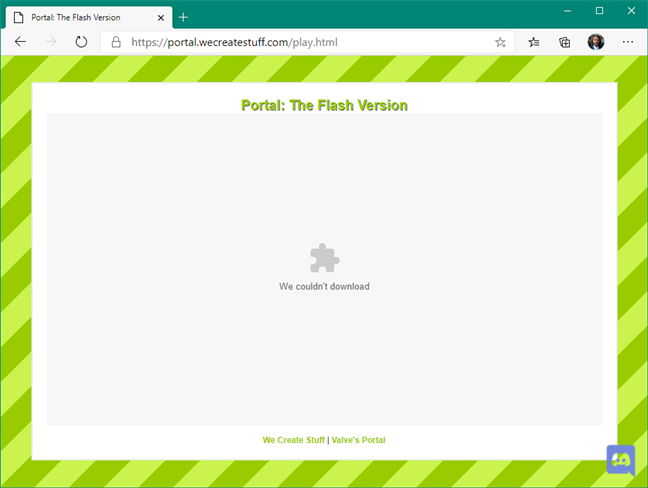
Edge에서 Flash를 다운로드할 수 없다고 묻는 웹 사이트
Windows 10의 이전 Microsoft Edge에서는 Adobe Flash Player가 기본적으로 활성화되어 있습니다. Microsoft는 이 웹 브라우저에 Adobe Flash Player 지원을 포함하므로 Flash 콘텐츠를 실행할 수 있습니다. 그러나 Adobe Flash에 내재된 수많은 보안 문제를 감안할 때 Flash 콘텐츠는 자동으로 로드되지 않습니다. 그렇기 때문에 이전 Edge에서는 Flash를 사용하는 웹 페이지를 방문할 때마다 Flash 콘텐츠의 로드 및 실행을 승인해야 합니다.
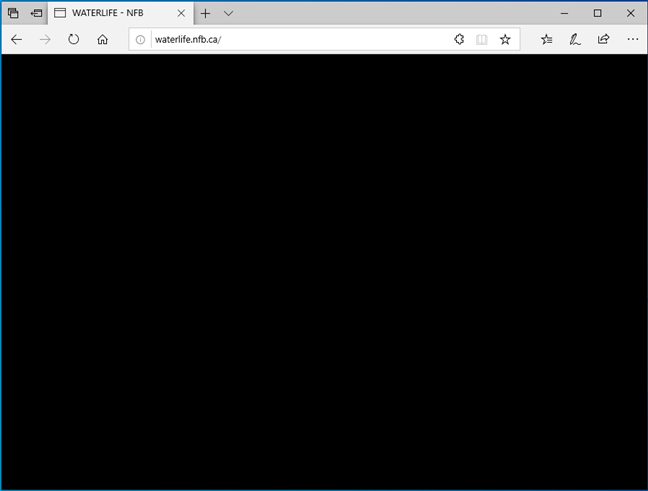
Edge에서 Flash를 로드할 수 없는 웹사이트(이전 브라우저 버전)
중요: 일부 사이트는 거짓말 을 하여 가짜 Adobe Flash Player 다운로드 링크를 제공할 수 있으며, 이로 인해 위장된 맬웨어 파일이 생성될 수 있습니다. Edge에서 Flash 콘텐츠를 실행해야 하는 경우 위험을 감수하는 대신 이 자습서의 다음 섹션에 있는 단계를 따르세요.
새로운 Microsoft Edge에서 Flash를 활성화 및 차단 해제하는 방법
현재 Edge에서 Flash를 활성화하는 유일한 안전한 방법은 Ruffle 이라는 브라우저 확장을 다운로드, 설치 및 사용하는 것 입니다. 불행히도 Ruffle 은 초기 개발 단계에 있으며 아직 Edge Add-ons 웹 사이트 또는 Chrome 웹 스토어에서 사용할 수 없습니다. 즉, 수동으로 다운로드하여 설치해야 합니다. Windows 10에서 Flash를 활성화하는 방법은 다음과 같습니다.
Edge를 사용하여 Ruffle의 Releases 웹페이지 로 이동합니다 . 여기에서 사용 가능한 최신 Chrome/Edge/Safari 브라우저 확장 프로그램을 찾아 다운로드합니다.
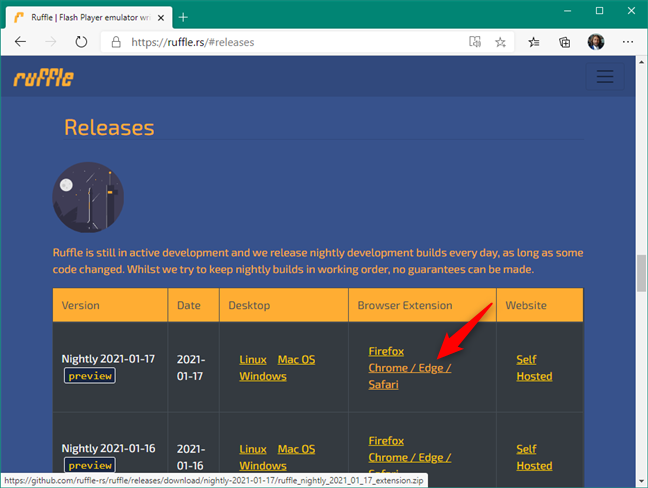
Flash용 Ruffle Edge 확장
Windows 10 PC의 어딘가에 Ruffle ZIP 파일을 저장하고 그 내용을 추출 하십시오 . 데스크탑 또는 다운로드 폴더 를 포함하여 모든 다운로드 위치가 좋습니다.
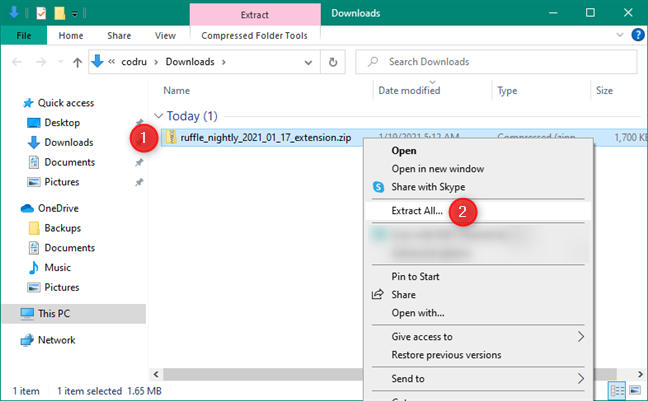
Ruffle Flash 브라우저 확장 프로그램 추출
Microsoft Edge 브라우저로 다시 전환하거나 닫은 경우 엽니다. 주소 표시줄에 edge://extensions 를 입력하고 키보드에서 Enter 키 를 누릅니다 .
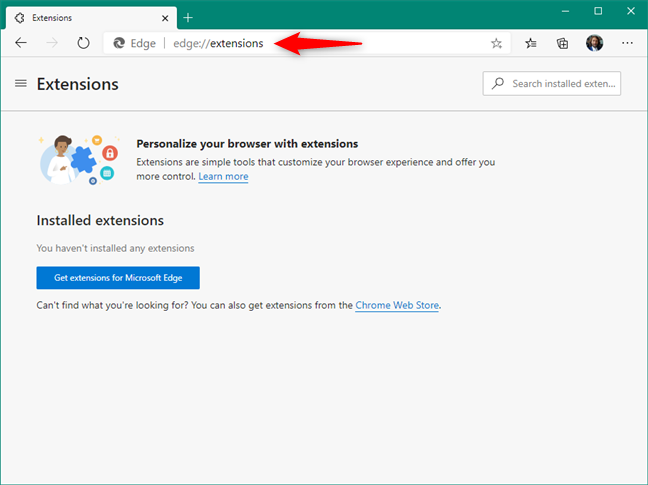
edge://extensions 페이지
Edge Extensions 페이지에서 Edge Extensions 메뉴 하단의 스위치를 사용하여 개발자 모드 를 켭니다.
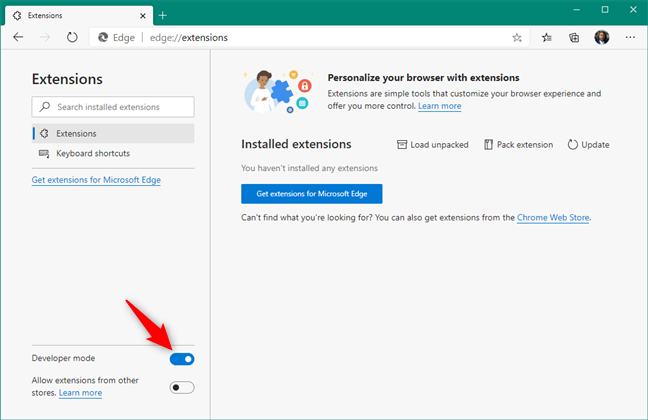
Microsoft Edge에서 개발자 모드 켜기
참고: Edge에서 메뉴 또는 개발자 모드 스위치 가 표시되지 않으면 먼저 왼쪽 상단 모서리에서 햄버거 메뉴 버튼을 클릭하거나 누릅니다.
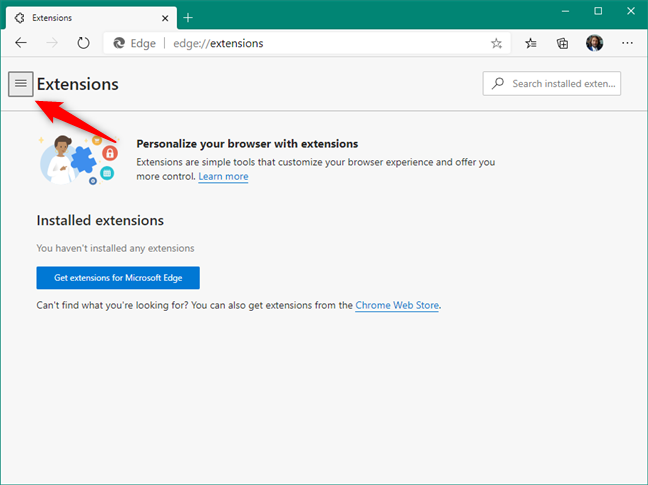
Edge 확장 메뉴 열기
개발자 모드 가 켜지면 압축 해제 버튼을 클릭하거나 탭 합니다 . Edge Extensions 페이지 의 오른쪽 상단 영역에서 찾을 수 있습니다 .
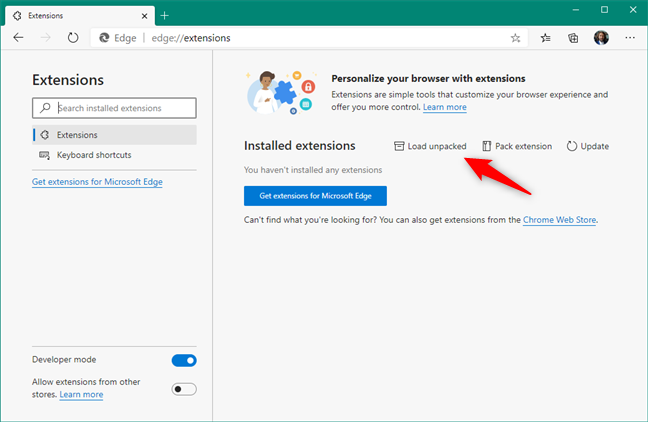
Microsoft Edge에서 압축을 푼 Ruffle Flash 확장 로드
압축 풀기 로드 버튼 을 누르면 Microsoft Edge 에서 "확장 디렉터리 선택" 이라는 새 창이 열립니다 . 이를 사용하여 PC를 탐색하여 Ruffle ZIP 파일을 추출한 폴더를 찾습니다. 그런 다음 Ruffle 폴더를 선택하고 폴더 선택 버튼 을 클릭하거나 누릅니다 .
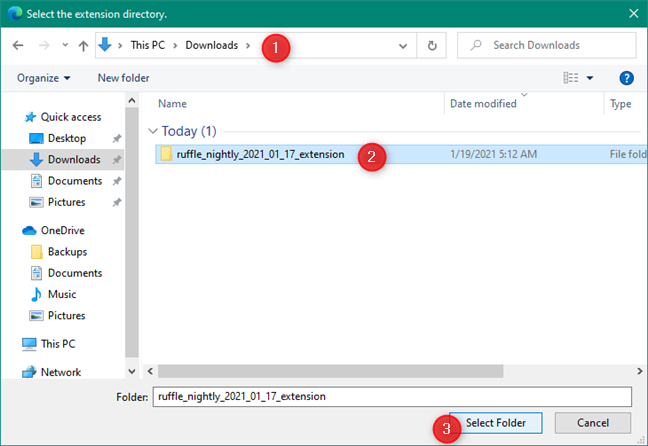
확장 디렉토리 선택
그렇게 하는 즉시 Microsoft Edge는 Ruffle 브라우저 확장을 설치하고 활성화합니다. "다른 출처에서" 로 표시된 확장 목록에서 확인할 수 있습니다 .
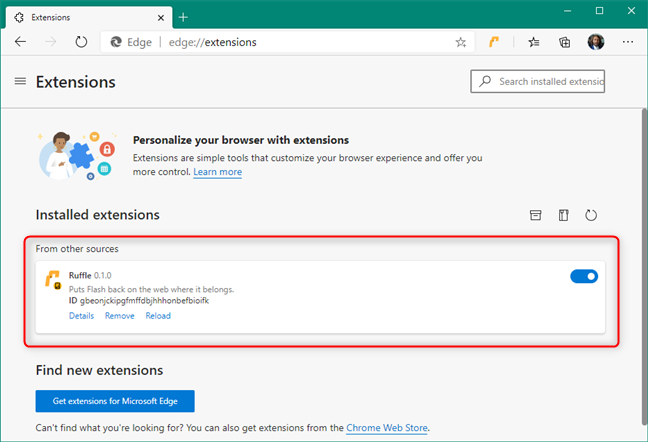
Ruffle Flash Edge 확장이 설치 및 활성화되었습니다.
마지막으로 이제 Flash를 사용하는 웹사이트를 방문할 수 있습니다. 오류 메시지, 죽은 링크 또는 완전한 없음 대신 Microsoft Edge는 이제 Adobe Flash Player를 올바르게 로드할 수 있습니다.

Adobe Flash Player: Edge에서 차단 해제된 플러그인
그게 다야: 이것이 Windows 10의 Edge에서 Adobe Flash Player 차단을 해제하는 방법입니다!
참고: Ruffle 은 초기 개발 단계에 있으며 항상 올바르게 작동하지 않을 수 있습니다 . 이에 대해 우리가 할 수 있는 일은 없지만 개발자만이 제때 개선할 수 있기 때문에 Ruffle 은 Flash가 필요한 대부분의 웹 사이트에서 Edge에서 Flash를 활성화할 수 있어야 합니다.
팁: 사용 중인 Edge 버전을 모르는 경우 다음을 읽어 보십시오. 내가 가지고 있는 Microsoft Edge 버전은 무엇입니까?
Windows 10의 이전 Microsoft Edge 브라우저에서 Flash를 활성화 및 차단 해제하는 방법
이전 Microsoft Edge에서 웹 사이트에 Adobe Flash Player가 필요하다는 유일한 표시는 주소 표시줄의 오른쪽에 표시되는 퍼즐 아이콘입니다. 이 아이콘은 Adobe Flash 콘텐츠가 차단되고 실행하려면 승인이 필요한 경우에만 Edge에 표시됩니다.
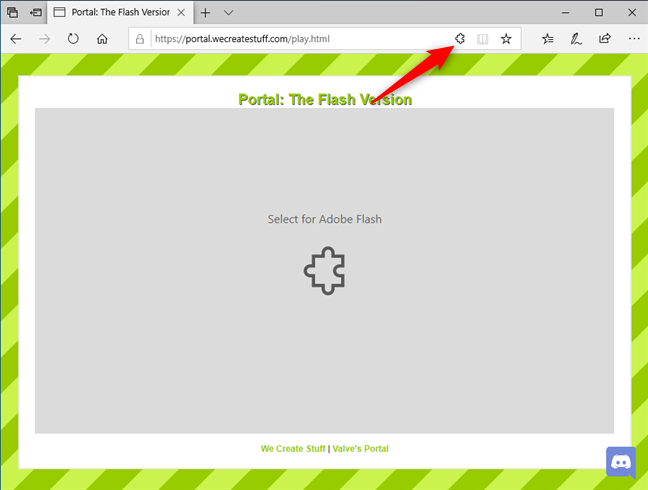
Windows 10의 이전 Microsoft Edge에 있는 퍼즐 아이콘
퍼즐 아이콘을 클릭하거나 탭하면 "Adobe Flash 콘텐츠가 차단되었습니다"라는 메시지가 표시되어 Microsoft Edge에서 Flash를 허용할지 선택할 수 있습니다. Flash를 로드하고 실행하려면 "한 번 허용" 을 누르 십시오.
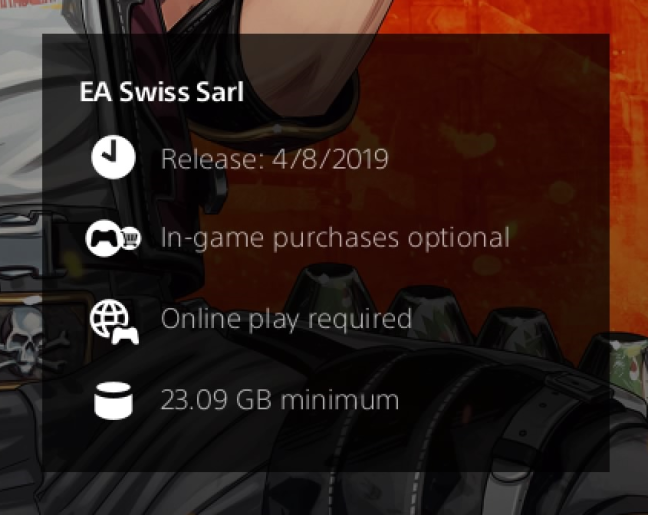
Windows 10의 Microsoft Edge에서 플래시 허용
이제 방문 중인 페이지의 Adobe Flash 콘텐츠를 즐길 수 있습니다.
Windows 10의 이전 Microsoft Edge 브라우저에서 실행되는 Flash 콘텐츠가 있는 웹 사이트
그러나 Windows 10의 Microsoft Edge에 여전히 Flash 콘텐츠가 표시되지 않고 앞에서 설명한 것과 같은 퍼즐 아이콘이 표시되지 않으면 Adobe Flash Player가 꺼져 있을 수 있습니다. 이 기능을 켜려면 먼저 브라우저 창의 오른쪽 상단 모서리에 있는 세 개의 점으로 표시된 "설정 등" 버튼을 클릭하거나 누릅니다. 그런 다음 열리는 메뉴에서 설정 으로 이동합니다 .
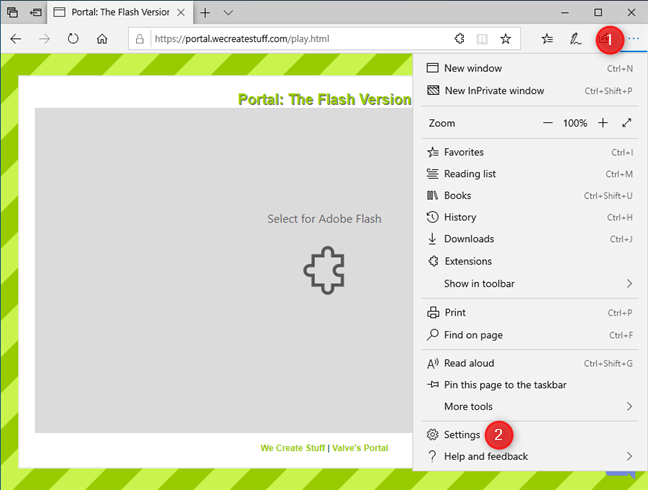
이전 Microsoft Edge의 설정에 액세스
왼쪽 사이드바에서 고급 을 선택한 다음 오른쪽에서 "Adobe Flash Player 사용" 스위치를 활성화합니다.
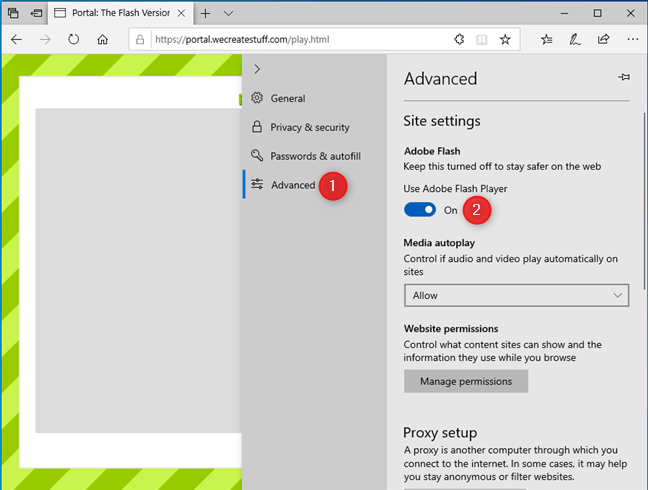
Microsoft Edge에서 Adobe Flash Player 사용
여전히 Windows 10의 이전 Microsoft Edge를 사용하는 경우 Adobe Flash Player 플러그인을 활성화하면 Flash 콘텐츠가 포함된 대부분의 웹 페이지에서 발생하는 대부분의 문제를 해결할 수 있으므로 시도해 보십시오. 이 작업을 수행하면 Flash 콘텐츠가 있는 모든 웹 사이트에서 Adobe Flash Player를 실행할 수 있는 퍼즐 아이콘이 표시됩니다.
Microsoft Edge에서 Adobe Flash Player 차단을 해제했습니까?
이제 새로운 Chromium 기반 Microsoft Edge와 이전 Microsoft Edge 모두에서 Windows 10에서 Adobe Flash Player를 차단 해제하는 방법을 알게 되었습니다. 떠나기 전에 Flash의 죽음에 대해 어떻게 생각하세요? 얼마나 많은 보안 취약점이 있었는지 고려할 때 마지막 휴식을 취할 자격이 있다고 생각하십니까? Windows 10에서 브라우저 확장을 설치해야 하거나 항상 버튼을 클릭하여 Adobe Flash Player 차단을 해제해야 하는 것이 귀찮습니까? 아래 의견 섹션에서 알려주십시오.
웹 브라우저를 사용하여 Windows 10 Mobile 및 Windows Phone용 앱을 설치하는 효율적인 방법을 알아보세요.
Windows PC 또는 장치에 연결하는 모든 종류의 미디어 또는 장치에 대한 기본 자동 실행 동작을 변경하는 방법.
Mac에서 작업 그룹을 변경하시겠습니까? Mac이 Windows 또는 Linux를 사용하는 컴퓨터를 포함하여 다른 컴퓨터와 네트워크에서 잘 작동하도록 올바르게 설정하는 방법은 다음과 같습니다.
Android 스마트폰의 빠른 설정, Google 어시스턴트 또는 Google Play 스토어의 손전등 앱을 통해 손전등을 쉽게 켜는 방법을 알아보세요.
TP-Link Wi-Fi 6 라우터에서 IPv6 설정을 어떻게 찾나요? TP-Link 라우터에서 IPv6을 활성화하고 모든 관련 설정을 변경하는 방법. 전문가의 팁도 포함되어 있습니다.
Windows 10에서 Microsoft Edge 다운로드 위치를 변경하고 다운로드 저장 프롬프트를 활성화하는 방법에 대해 알아보세요.
Windows 10 및 Windows 11에서 게임 모드를 켜는 방법을 알아보세요. 최적의 게임 성능을 위한 팁입니다.
화면을 잠글 때 Huawei 스마트폰이 앱을 강제 종료하지 않도록 하는 방법. 바이러스 백신, 자녀 보호 기능, 음성 녹음기, 피트니스 추적기 또는 탐색 앱 비활성화를 중지하는 방법.
iPhone 또는 iPad에서 두 가지 방법으로 언어를 변경하는 방법을 알아보세요! 스페인어, 중국어, 독일어 또는 기타 언어로 전환합니다.
전체 화면 Google Chrome 및 기타 브라우저에 넣는 방법: Mozilla Firefox, Microsoft Edge 및 Opera. 전체 화면 모드를 종료하는 방법.
Windows는 암호를 얼마나 안전하게 저장합니까? 암호를 쉽게 읽는 방법과 보안을 강화하는 팁을 알아보세요.
고급 보안이 포함된 Windows 방화벽이란 무엇입니까? 고급 보안으로 Windows 방화벽을 여는 방법은 무엇입니까? 기존 규칙을 보고 비활성화하거나 제거하거나 속성을 변경하는 방법.
몇 번의 탭으로 iPhone 키보드를 다른 언어 또는 레이아웃으로 변경하는 방법을 알아보십시오! iPhone 키보드를 추가, 변경 및 전환합니다.
내가 가지고 있는 PowerPoint 버전은 무엇입니까? Microsoft PowerPoint의 최신 버전은 무엇입니까? 최신 버전의 PowerPoint로 업데이트하려면 어떻게 합니까?
CMD를 포함하여 Windows Defender 방화벽을 여는 데 사용할 수 있는 모든 방법, 바로 가기 및 명령.
삼성폰에서 Galaxy AI를 더 이상 사용할 필요가 없다면, 매우 간단한 작업으로 끌 수 있습니다. 삼성 휴대폰에서 Galaxy AI를 끄는 방법은 다음과 같습니다.
인스타그램에 AI 캐릭터를 더 이상 사용할 필요가 없다면 빠르게 삭제할 수도 있습니다. 인스타그램에서 AI 캐릭터를 제거하는 방법에 대한 가이드입니다.
엑셀의 델타 기호는 삼각형 기호라고도 불리며, 통계 데이터 표에서 많이 사용되어 숫자의 증가 또는 감소를 표현하거나 사용자의 필요에 따라 모든 데이터를 표현합니다.
모든 시트가 표시된 Google 시트 파일을 공유하는 것 외에도 사용자는 Google 시트 데이터 영역을 공유하거나 Google 시트에서 시트를 공유할 수 있습니다.
사용자는 모바일 및 컴퓨터 버전 모두에서 언제든지 ChatGPT 메모리를 끌 수 있도록 사용자 정의할 수 있습니다. ChatGPT 저장소를 비활성화하는 방법은 다음과 같습니다.
기본적으로 Windows 업데이트는 자동으로 업데이트를 확인하며, 마지막 업데이트가 언제였는지도 확인할 수 있습니다. Windows가 마지막으로 업데이트된 날짜를 확인하는 방법에 대한 지침은 다음과 같습니다.
기본적으로 iPhone에서 eSIM을 삭제하는 작업도 우리가 따라하기 쉽습니다. iPhone에서 eSIM을 제거하는 방법은 다음과 같습니다.
iPhone에서 Live Photos를 비디오로 저장하는 것 외에도 사용자는 iPhone에서 Live Photos를 Boomerang으로 매우 간단하게 변환할 수 있습니다.
많은 앱은 FaceTime을 사용할 때 자동으로 SharePlay를 활성화하는데, 이로 인해 실수로 잘못된 버튼을 눌러서 진행 중인 화상 통화를 망칠 수 있습니다.
클릭 투 두(Click to Do)를 활성화하면 해당 기능이 작동하여 사용자가 클릭한 텍스트나 이미지를 이해한 후 판단을 내려 관련 상황에 맞는 작업을 제공합니다.
키보드 백라이트를 켜면 키보드가 빛나서 어두운 곳에서 작업할 때 유용하며, 게임 공간을 더 시원하게 보이게 할 수도 있습니다. 아래에서 노트북 키보드 조명을 켜는 4가지 방법을 선택할 수 있습니다.
Windows 10에 들어갈 수 없는 경우, 안전 모드로 들어가는 방법은 여러 가지가 있습니다. 컴퓨터를 시작할 때 Windows 10 안전 모드로 들어가는 방법에 대한 자세한 내용은 WebTech360의 아래 기사를 참조하세요.
Grok AI는 이제 AI 사진 생성기를 확장하여 개인 사진을 새로운 스타일로 변환합니다. 예를 들어 유명 애니메이션 영화를 사용하여 스튜디오 지브리 스타일의 사진을 만들 수 있습니다.
Google One AI Premium은 사용자에게 1개월 무료 체험판을 제공하여 가입하면 Gemini Advanced 어시스턴트 등 여러 업그레이드된 기능을 체험할 수 있습니다.
iOS 18.4부터 Apple은 사용자가 Safari에서 최근 검색 기록을 표시할지 여부를 결정할 수 있도록 허용합니다.




























